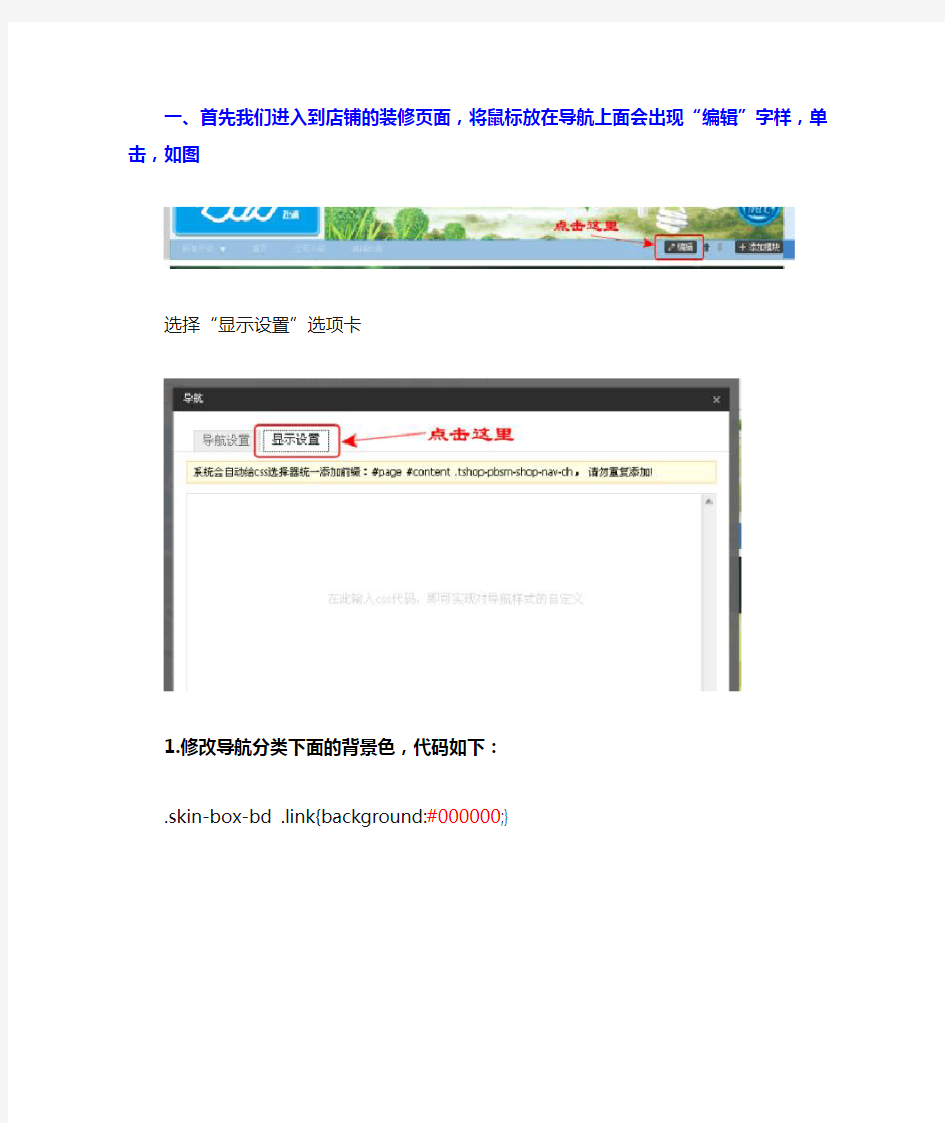
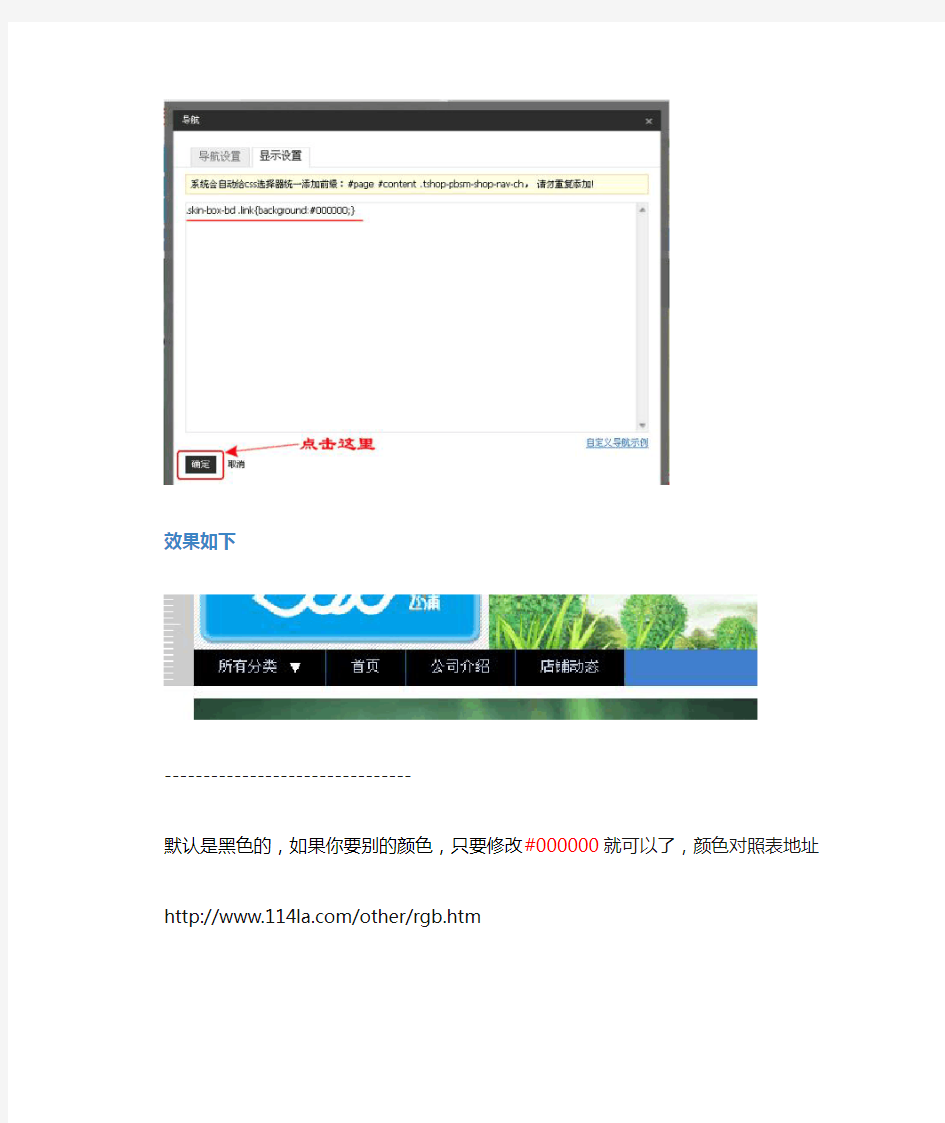
一、首先我们进入到店铺的装修页面,将鼠标放在导航上面会出现“编辑”字样,单击,如图
选择“显示设置”选项卡
1.修改导航分类下面的背景色,代码如下:
.skin-box-bd .link{background:#000000;}
效果如下
--------------------------------
默认是黑色的,如果你要别的颜色,只要修改#000000就可以了,颜色对照表地址
https://www.doczj.com/doc/0d12859197.html,/other/rgb.htm
--------------------------------------------------------------------------
如果你想要更加个性,而不想只要简单的纯色块的话,可以自己做图片,然后连接上去,代码如下:
.skin-box-bd .link{background:url(图片链接);}
效果如下
--------------------------------
将“图片连接”换成你的图片的连接就可以了,一般都是自己做好然后上传到淘宝图片空间,然后链接就可以了!
在图片空间点击对应图片下方的“链接”按钮可以直接复制图片链接,替换到代码里就可以了!
2.修改整个导航的背景色【其实只修改了有分类之外的部分(前面我们已经修改好了分类背景),还有最右边那部分没改到,后面会有修改那里的代码,一步步跟着来就没错了!】代码如下:
.skin-box-bd .menu-list{background:#000000;}
效果如下
--------------------------------
修改颜色的方法同上
--------------------------------------------------------------------------
修改成图片的代码如下:
.skin-box-bd .menu-list{background:url(图片链接);}
3.修改最右边留下的一小块,2里提到的,代码如下:
.skin-box-bd{background:#000000;}
效果如下
--------------------------------
修改颜色的方法同上
--------------------------------------------------------------------------
修改成图片的代码如下:
.skin-box-bd{background:url(图片链接);}
这样做你的导航完成的差不多了,但是发布之后你会发现字体的背景色块有问题,只有文字下方才有色块,比如“首页”,只有“首页”两个字下面有颜色,其它有些四个字的就四个字有,这样很影响美观!
所以我们还要加上两条代码
4.字外:
.skin-box-bd .menu-list .menu-selected .link{background:#000000;}
5.字里:
.skin-box-bd .menu-list .menu-selected .link .title{background:#00000 0;}
字外+字里=全部!
这样就完整了
好了,以上就是我的淘宝店里的导航里用的所有代码,下面再给大家一些别的代码!!
二、下面红色部分为可以修改的,颜色代码大家很熟悉了,字号就是字体的大小,在网页中,字体大小一般是14到20左右,根据自己的需要设定吧,直接填写数字就OK了!
1.导航背景色代码(除去“所有分类”)如下:
.menu-list .link{background:#000000;}
2.导航栏文字(除去“所有分类”)如下:
.menu-list .menu .title{color:#颜色代码;font-size:字号px;}
3.“所有分类”的背景色代码如下:
.all-cats .link{background:#000000;}
4.“所有分类”的文字代码如下:
.all-cats .link .title{color:#颜色代码;font-size:字号px;}
最新代码,解决字体改大后导航右侧消失的情况!
代码如下:
.all-cats .link .title{font-size:字号
px;}.all-cats .link {background:#3BAFFF;margin:0;padding:0px 3px;}
字号最大为21,继续变大右侧导航将消失!该代码还不是很完善,我们会继续研究!
5.二级分类文字代码如下:
.popup-content .cats-tree .fst-cat .cat-name{font-size:字号px;color:#颜色代码;font-weight:bold/bolder/normal;}
原来效果
修改后效果
6.二级分类背景代码如下:
.popup-content{background:#000000;}
7.三级分类文字代码(除去“所有宝贝”分类)如下
.popup-content .cats-tree .snd-pop-inner{font-size:字号px;color:#颜色代码;font-weight:bold/bolder/normal;}
原来效果
修改后效果
8.三级分类文字代码(包括“所有宝贝”分类字体大小)这样就无法改变字体颜色,我们会继续完善该代码!如下
.popup-content .cats-tree .snd-pop-inner{font-size:字号px;color:#颜色;}
9.三级分类背景代码:
.popup-content .cats-tree .snd-pop-inner{background:#000000;}
10.一级导航分类(除去“所有宝贝”分类)分隔线颜色代码如下:.menu-list .menu{border-color:#000000;}
11.一级导航“所有宝贝”分类分隔线颜色代码如下:
.all-cats .link{border-color:#000000;}
12.一级导航分类的宽度修改代码如下:
.menu-list .menu{background:#颜色;margin:0;padding:0px 增加的宽度px;}
13.鼠标滑过一级分类导航文字变换背景色代码如下:
.menu-list .menu-hover .link{background:#000000;}
14.鼠标滑过一级分类导航文字变换颜色代码如下:
.menu-list .menu-hover .link .title{color:#FFFFFF;}
15.鼠标滑过二级分类导航文字变换背景色代码如下:
.popup-content .cats-tree .cat-hd-hover{background:#000000;}
16.鼠标滑过二级分类导航文字变换颜色代码如下:
.skin-box-bd .popup-content .cats-tree .cat-hd-hover .cat-name{color: #ff0000;}
17.鼠标滑过三级分类导航文字变换背景色代码如下:
.popup-content .cats-tree .snd-cat-hd-hover{background:#000000;}
18.二级分类上加空间代码如下:
.popup-content .cats-tree{margin:0 0 50px 0;}
19.修改“所有宝贝”右边小图标代码如下:
.all-cats .link .popup-icon{background:url(图片连接);}
20.修改二级分类右侧图标代码如下(有三级分类才会显示):
.popup-content .cats-tree .fst-cat-icon{background:url(图片连接);}
22.在三级分类前加上小块白色代码如下:
.popup-content .cats-tree .snd-cat-icon{display:block;height:3px;widt h:3px;}
好了,我简单的导航修改技巧就到这里了,以上效果都是用白色或黑色做给大家看,是为了大家能更好的看清楚效果,如果上面有些看到是全白的,那是因为字体颜色和背景颜色一样才变成全白的,修改了背景大家再修改字体颜色就可以了!希望大家都可以做出自己喜欢的导航!
三、关于店招和导航两侧的修改!
这里修改好,跟导航和店招结合在一起会更加完美!
修改方式如下:在店铺装修页面的左上方有个“装修”,将鼠标放在上面会出现下拉菜单,选择“样式菜单”
单击左侧的“背景设置”
这里有两个选项卡,分别是“页头设置”和“页面设置”。
所谓页头,其实就是导航以上(包括导航)的部分,而页面就是导航以下的部分了!这里可以用纯颜色设置,也可以用图片设置,我们要结合导航,肯定就用图片咯!
当然你想要更加个性的话,你也可以给每一个页面都做一个不一样的效果,只要单击这里,下拉选择相应页面就可以了!
四、最后还有一个发布不显示效果的解决方法!
导航修改好代码之后,预览有效果,但是发布之后还是显示原来的效果,没有任何变化!
解决的方法是在你修改好代码之后,预览有效果了,之后就关闭“店铺装修”页面,之后重新打开再点“发布”就会显示效果了!
如果你不知道哪个是“店铺装修”页面,那就直接关闭浏览器,重新进“店铺装修”那个点“发布”就OK咯!
.skin-box-bd .menu-list{background:none repeat scroll 0 0
#20B2AA;}.skin-box-bd .menu-list .link{background:none repeat scroll 0 0 #20B2AA;}.skin-box-bd .menu-list .menu{border-right:1px #20B2AA solid;}.skin-box-bd .menu-list .menu .title{color:#FFFFFF;}.all-cats .link{background:none repeat scroll 0 0 #20B2AA;}.all-cats .link{border-right:1px #20B2AA solid;}.skin-box-bd .all-cats .title{color:#FFFFFF;}.skin-box-bd{background:#20B2AA;}.skin-box-bd . menu-list .menu-selected .link{background:#20B2AA;}.skin-box-bd .menu-list .menu-selected .lin k .title{background:#20B2AA;}.popup-content{background:#66CDAA;}.popup-content .cats-tree .s nd-pop-inner{background:#66CDAA;}.popup-content .cats-tree .fst-cat .cat-name{font-size:12px;c olor:#FFFFFF;}.menu-list .menu-hover .link .title{color:#D8BFD8;}.popup-content .cats-tree .cat-h d-hover{background:#90EE90;}.popup-content .cats-tree .snd-cat-hd-hover{background:#90EE90; }
一、首先我们进入到店铺的装修页面,将鼠标放在导航上面会出现“编辑”字样,单击,如图 选择“显示设置”选项卡 1.修改导航分类下面的背景色,代码如下: .skin-box-bd .link{background:#000000;}
效果如下 -------------------------------- 默认是黑色的,如果你要别的颜色,只要修改#000000就可以了,颜色对照表地址 https://www.doczj.com/doc/0d12859197.html,/other/rgb.htm
-------------------------------------------------------------------------- 如果你想要更加个性,而不想只要简单的纯色块的话,可以自己做图片,然后连接上去,代码如下: .skin-box-bd .link{background:url(图片链接);} 效果如下
-------------------------------- 将“图片连接”换成你的图片的连接就可以了,一般都是自己做好然后上传到淘宝图片空间,然后链接就可以了! 在图片空间点击对应图片下方的“链接”按钮可以直接复制图片链接,替换到代码里就可以了! 2.修改整个导航的背景色【其实只修改了有分类之外的部分(前面我们已经修改好了分类背景),还有最右边那部分没改到,后面会有修改那里的代码,一步步跟着来就没错了!】代码如下: .skin-box-bd .menu-list{background:#000000;} 效果如下 -------------------------------- 修改颜色的方法同上 -------------------------------------------------------------------------- 修改成图片的代码如下:
《淘宝店铺装修代码大全》 《淘宝店铺装修代码大全》 如何提高店铺的访问量呢? 这个问题大家一定都很想知道,有好的产品,有好的宣传,更吸引顾客眼球的是你有特别的装修,让你的店铺与众不同! 好了,现在简单为大家总结了所有的 html设计代码大全 1)贴图:< img src="图片地址">本人照片(献丑了) 2)加入连接:< a href="所要连接的相关地址">写上你想写的字< /a> 3)在新窗口打开连接:< a href="相关地址" target="_blank">写上要写的字< /a> 4)移动字体(走马灯):< marquee>写上你想写的字 < /marquee> (可用于店铺分类,和评价) 5)字体加粗:< b>写上你想写的字< /b> 6)字体斜体:< i>写上你想写的字< /i> 7)字体下划线: < u>写上你想写的字< /u> 字体删除线: < s>写上你想写的字< /s> 9)字体加大: < big>写上你想写的字< /big> 10)字体控制大小:< h1>写上你想写的字< /h1> (其中字体大小可从h1-h5,h1最大,h5最小) (其中字体大小可从h1-h5,h1最大,h5最小) 11)更改字体颜色:< font color="#value">写上你想写的字<
/font>(其中value值在000000与ffffff(16位进制)之间 12)消除连接的下划线:< a href="相关地址" style="text-decoration:none">写上你想写的字< /a> 13)贴音乐:< embed src="音乐地址" width="宽度" height="高度" autostart=false> 14)贴flash: < embed src="flash地址" width="宽度" height="高度"> 15)贴影视文件:< img dynsrc="文件地址" width="宽度" height="高度" start=mouseover> 16)换行:< br> 17)段落:< p>段落< /p> 18)原始文字样式:< pre>正文 < /pre> 19)换帖子背景:< body background="背景图片地址"> 20)固定帖子背景不随滚动条滚动:< body background="背景图片地址" body bgproperties=fixed> 21)定制帖子背景颜色:< body bgcolor="#value">(value值见10) 22)帖子背景音乐:< bgsound="背景音乐地址" loop=infinite>(听到音乐了吗?也可以加在你的店铺公告里) 23)贴网页:< iframe src="相关地址" width="宽度" height="高度">< /iframe> 最后注意了,以上所有代码中的前边后边代码段,我都加入了一个空
店铺装修基础知识 一、店铺的关键字 【5】店铺名称(非常重要) 误区:绝大多数新手认为店铺名称要简短易记。错!错!错! 其实恰恰相反!店铺名称无论在拍拍网、百度、google等都能被搜到,店铺名称的关键字安排是重中之重!店铺名称最多只能30个字,需要妥善安排。 【6】店铺分类(关键程度:) 误区:绝大多数店铺掌柜(包括许多钻石卖家)根本没有意识到店铺分类还有这么多讲究,有的店铺掌柜为了店铺漂亮采用全图片的店铺分类。错!错!错!店铺分类关键字与店铺名称关键字的关键程度几乎不相上下! 前几个店铺分类不要用图片,一定要精心策划关键字用在第1,2个店铺分类里面!!! 【7】店铺公告 误区:绝大多数新手认为店铺公告滚来滚去,写多了没人愿意看。更有甚者干脆仅仅放一图片在店铺公告里面。错!错!错!大错特错! 店铺公告允许的字数较多,绝对是安排大量关键字的好地方!百度、google 的搜索机器人对滚动字幕敏感程度远远超过页面里其它的字 【8】宝贝名称 误区:绝大多数新手只是简单写下商品名称而已。错!错!错! 多数买家在淘宝买东西,都是按宝贝名称搜索。您应该换位思考一下,假设你是买家你可能会搜索什么关键字、并且这些关键字其它买同类商品的卖家基本不会放在宝贝名称里面,那么这个关键字就是理想的关键字,一样要把这个关键字安排在宝贝名称里面! 商品名称店铺名称一般都可以用30个汉字,一定要把30个字全部用掉,放进买家买衣服搜索时最可能用得关键字。 店铺描述公告留言簿商品名称建议可以考虑的关键字: 2008年新款特价春装冬装外套衣毛衣/国风尚版瑞丽时尚淑女装
1.拍照技术方法: 网上开店成功的一个关键因素在于进货渠道,同样一件商品,不同的进货渠道,价格是不同的。通过身份验证后,您就要就忙着整理自己已经有的宝贝,为了将销售的宝贝更直观地展示在消费者面前,图片的拍摄至关重要,而且最好使用相应的图形图像处理工具进行图片格式、大小转换,比如Photoshop、ACDSee等等。 (小技巧:在拍摄图片时,建议使用简单的背景,比如白色桌面,要突出主体,保证清晰,保证图片的大,J、在120KB以,格式建议为JPG。 ) 2.装修的基础知识: 登录淘宝,打开“我的淘宝---我是卖家---管理我的店铺”。在左侧“店铺管理”中点击“基本设置",在打开的页面中可以修改店铺名、店铺类目、店铺介绍;主营项目要手动输入;在“店标”区域单击“浏览”按钮选择已经设计好的店标图片:在“公告"区域输入店铺公告容,比如“欢迎光临本店!”,单击“预览"按钮可以查看到效果。 2、宝贝分类 给宝贝进行分类,是为了方便买家查找。在打开的“管理我的店铺”页面中,可以在左侧点击“宝贝分类”;接着,输入新分类名称,比如“文房四宝”,并输入排序号(表示排列位置),单击“确定”按钮即可添加。 单击对应分类后面的“宝贝列表”按钮,可以通过搜索关键字,来添加发布的宝贝,进行分类管理。 3、推荐宝贝 淘宝提供的“推荐宝贝”功能可以将你最好的6件宝贝拿出来推荐,在店铺的明显位置进行展示。只要打开“管理我的店铺”页面,在左侧点击“推荐宝贝":然后,就可以在打开的页面中选择推荐的宝贝,单击“推荐”按钮即可。 4、店铺风格 不同的店铺风格适合不同的宝贝:给买家的感觉也不一样,一般选择色彩淡雅、看起来舒适的风格即可。我选择了“绿野仙踪"的风格模板,右侧会显示预览画面,单击“确定”按钮就可以应用这个风格。
CSS实现导航条Tab切换的三种方法 前面的话 导航条Tab在页面中非常常见,本文说详细介绍CSS实现导航条Tab的三种方法 布局 buju 根据上图所示,先规定几个定义,上图的模块整体叫做导航,由导航标题和导航内容组成。要实现上图所示的布局效果,有两种布局方法:语义布局和视觉布局【语义布局】 从语义布局的角度来看,每一个导航标题和其对应的导航内容应该是一个整体